更新日:、 作成日:
Facebook ページに日時を指定して予約投稿する
はじめに
Facebook アプリやブラウザから Facebook ページに日時を指定して予約投稿する方法を紹介します。
日時指定した投稿の編集の仕方も紹介します。
アプリから予約投稿する
iPhone または Android のアプリを開いて、Facebook ページを開いたら [投稿する] または [写真] をタップします。
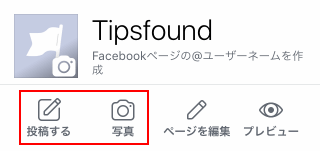
[内容] を入力したら [次へ] をタップします。
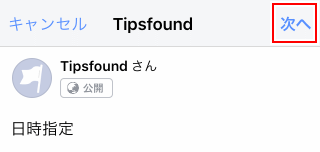
[いつ公開しますか?] をタップします。

[日時を指定] をチェックし、[日時] を入力して [完了] をタップします。

[日時を指定] をタップします。

投稿が予約され、その時刻が来れば自動で投稿されます。
日時の変更や編集
投稿日時の編集などは [アクティビティ] をタップして [日時指定の投稿] をタップします。

編集したい投稿の […] をタップします。

[日時を再指定] をタップして日時を変更したり、編集や削除もできます。

スポンサーリンク
ブラウザから予約投稿する
「Facebook サイト」を開いて、Facebook ページから日時を指定してその時間になったら投稿されるように予約できます。
投稿画面から [投稿ツール] をクリックするか

Facebook ページの [投稿ツール] をクリックします。

[投稿を作成] をクリックします。

[今すぐシェア] から [投稿日時を指定] をクリックします。

投稿する [日時] を入力して [日時を指定] をクリックします。

[投稿予定を設定] をクリックします。

投稿が予約され、その時刻が来れば自動で投稿されます。イベントの開催日に合わせて投稿するようなときに便利です。
日時の変更や編集
投稿ツールの画面から [日時指定の投稿] をクリックします。

変更したい [投稿] をクリックします。

[アクション▼] から [日時を再指定] をクリックして日時を変更できます。
内容を編集したり、削除もできます。

スポンサーリンク